重装win10后没有声音修复方法 重装win10后没有声音是什么原因导致的
更新时间:2023-09-02 15:12:23作者:yang
重装win10后没有声音修复方法,重装Win10后没有声音是很常见的问题,它可能是由于系统驱动程序丢失、未正确安装或者与硬件设备不兼容所导致的,在重装操作系统后,很多用户发现他们的电脑没有声音,这无疑给日常使用带来了不便。不必担心我们可以采取一些简单的修复方法来解决这个问题。在本文中我们将介绍一些常见的解决方案,帮助您恢复Win10系统的声音功能,让您的电脑重新发声。
具体方法:
1、鼠标右键点击【开始菜单】图标,找到选【设备管理器】。

2、在设备管理器界面我们找到【声音、视频和游戏控制器】选项,选择当前的声卡驱动,点击【卸载设备】。
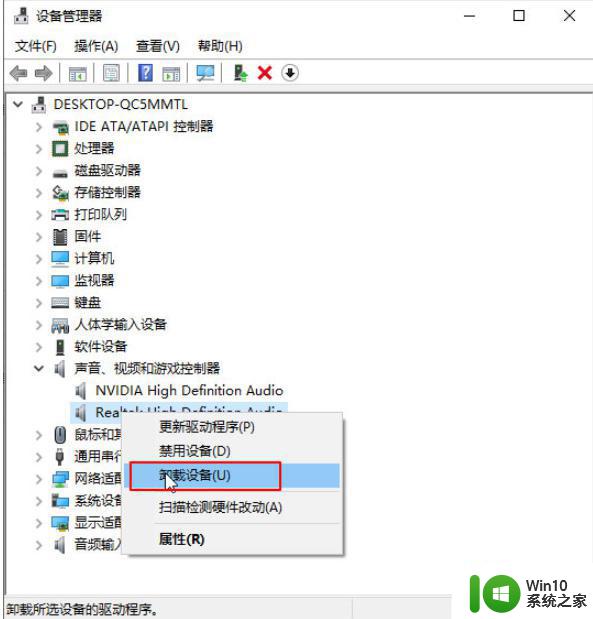
3、此时我们勾选【删除此设备的驱动程序软件】选择确定,根据提示完成卸载即可。
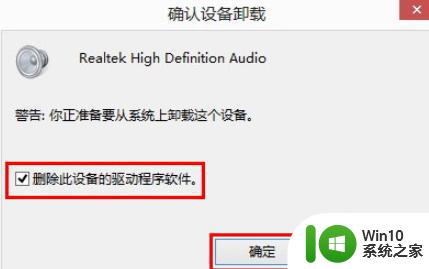
4、完成后,我们打开桌面当中的【驱动精灵】,在进入的页面中点击【一键体检】。
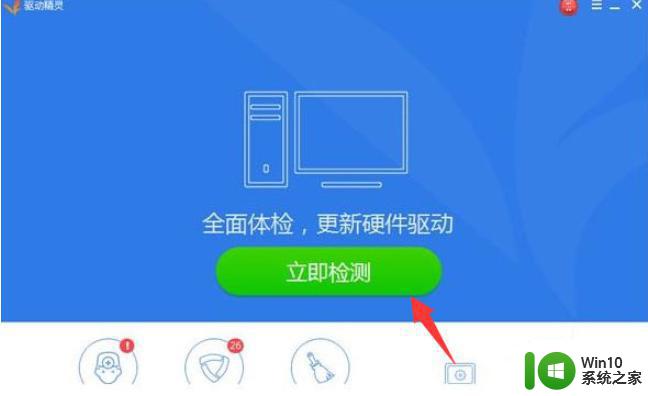
5、系统检测完成后,会显示选需要升级的设备驱动,我们点击安装需要的声卡驱动程序,等待修复完成即可。
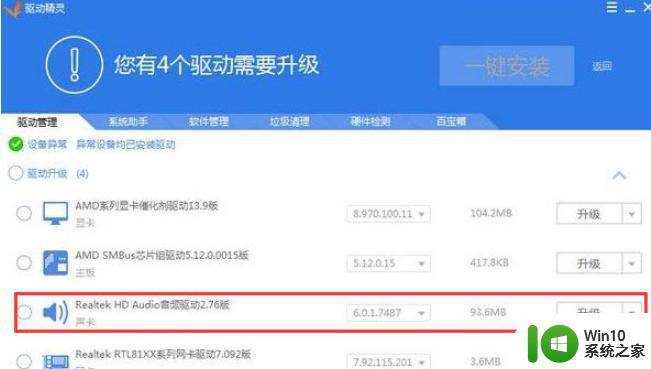
以上是关于重装win10后无声音的修复方法,希望能够对遇到相同情况的用户有所帮助,请按照小编提供的方法进行尝试。
重装win10后没有声音修复方法 重装win10后没有声音是什么原因导致的相关教程
- win7重装后没有声音修复方法 重装win7没有声音怎么办
- 重装系统后没有声音是什么问题 重装系统后如何解决没有声音的问题
- Win10重装后没有声音的三种解决方法 Win10重装后没有声音怎么办
- a1278安装win10没有声音 win10重装系统后无法播放声音怎么办
- win10电脑重装后没有声音怎么办 重装win10系统后无声音的解决方法
- 重装XP系统后没有声音怎么解决 XP系统更新后没有声音怎么恢复
- 重装win7系统后麦克风没有声音如何修复 重装win7系统后麦克风无法使用怎么处理
- 电脑装完win10后没声音怎么办 win10安装后音响没有声音解决方法
- 苹果安装win7系统后没有声音如何解决 苹果win7系统没有声音怎么办
- 重装win10后右下角小喇叭出现红叉而且没声音如何解决 重装win10后小喇叭出现红叉无声音怎么办
- win7系统安装后没有声音的解决方法 win7系统安装后没有声音怎么办
- win7重装系统后耳机无声音怎么处理 win7重装系统后耳机没声音如何恢复
- w8u盘启动盘制作工具使用方法 w8u盘启动盘制作工具下载
- 联想S3040一体机怎么一键u盘装系统win7 联想S3040一体机如何使用一键U盘安装Windows 7系统
- windows10安装程序启动安装程序时出现问题怎么办 Windows10安装程序启动后闪退怎么解决
- 重装win7系统出现bootingwindows如何修复 win7系统重装后出现booting windows无法修复
系统安装教程推荐
- 1 重装win7系统出现bootingwindows如何修复 win7系统重装后出现booting windows无法修复
- 2 win10安装失败.net framework 2.0报错0x800f081f解决方法 Win10安装.NET Framework 2.0遇到0x800f081f错误怎么办
- 3 重装系统后win10蓝牙无法添加设备怎么解决 重装系统后win10蓝牙无法搜索设备怎么解决
- 4 u教授制作u盘启动盘软件使用方法 u盘启动盘制作步骤详解
- 5 台式电脑怎么用u盘装xp系统 台式电脑如何使用U盘安装Windows XP系统
- 6 win7系统u盘未能成功安装设备驱动程序的具体处理办法 Win7系统u盘设备驱动安装失败解决方法
- 7 重装win10后右下角小喇叭出现红叉而且没声音如何解决 重装win10后小喇叭出现红叉无声音怎么办
- 8 win10安装程序正在获取更新要多久?怎么解决 Win10更新程序下载速度慢怎么办
- 9 如何在win7系统重装系统里植入usb3.0驱动程序 win7系统usb3.0驱动程序下载安装方法
- 10 u盘制作启动盘后提示未格式化怎么回事 U盘制作启动盘未格式化解决方法
win10系统推荐
- 1 戴尔笔记本ghost win10 sp1 64位正式安装版v2023.04
- 2 中关村ghost win10 64位标准旗舰版下载v2023.04
- 3 索尼笔记本ghost win10 32位优化安装版v2023.04
- 4 系统之家ghost win10 32位中文旗舰版下载v2023.04
- 5 雨林木风ghost win10 64位简化游戏版v2023.04
- 6 电脑公司ghost win10 64位安全免激活版v2023.04
- 7 系统之家ghost win10 32位经典装机版下载v2023.04
- 8 宏碁笔记本ghost win10 64位官方免激活版v2023.04
- 9 雨林木风ghost win10 64位镜像快速版v2023.04
- 10 深度技术ghost win10 64位旗舰免激活版v2023.03